Hvorfor afspilles mine Snapchat-videoer ikke? [Løst med grundlæggende årsager]
Snapchat er en af de mest underholdende sociale platforme designet til øjeblikkeligt at dele øjeblikke, videoer og historier med dine venner, familie og følgere. På trods af den fremragende indvirkning på brugerne, har der været klager på det seneste over Snapchat afspiller ikke videoer. Selvom dette problem ikke er enkelt for Snapchat alene, har mange platforme også det samme hul. Brugere, som bloggere og videoentusiaster, der oplever dette problem, er dog ivrige efter at løse det, da det allerede har givet dem hovedpine. Så hvis du også står over for denne bekymring, hvordan kan du så løse den? Og ved du, hvad der forårsager problemet i første omgang?
Heldigvis, hvis du udforsker dette indlæg til slutningen, vil du opdage rødderne og løsningerne til at afspille videoer på Snapchat. Lad os derfor komme i gang!
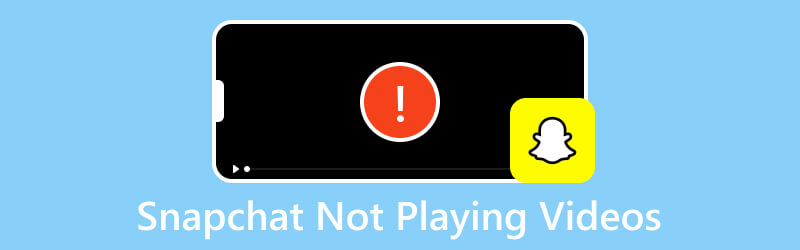
SIDEINDHOLD
Del 1. Grundårsag til, hvorfor Snapchat-videoer ikke afspilles
Flere mulige årsager bidrager i høj grad til, hvorfor Snapchat-videoer ikke afspilles. Tillad denne del at beskrive hver grundlæggende årsag, så du kan forstå følgende løsninger med succes.
1. Snapchat-appfejl
Det første, du skal være opmærksom på, er fejlene i appen. Snapchat-appen kan have tekniske problemer, fejl og fejl, der påvirker dens videofunktionalitet. Desuden er en forældet appversion muligvis ikke fuldt ud kompatibel med din enheds operativsystem.
2. Problem med overbelastet cache
Det næste potentielle problem, der forårsager video ikke at afspille fejl er spørgsmålet om en overbelastet cache. Vi ved, at når vi bruger browsere og apps på vores enheder, akkumuleres data normalt i cachen, inklusive cookies og loginoplysninger. Når cachen og cookies ikke lejlighedsvis renses, fører det til en fejlfunktion.
3. Problemer på netværket
Før du overhovedet spørger, hvorfor mine Snapchat-videoer ikke afspilles, skal du sikre dig, at en god og robust netværksforbindelse fungerer. En skildpadde internetforbindelse kan i væsentlig grad påvirke indlæsning og afspilning af Snaps eller videoer fra Snapchat. Desuden kan overbelastning af netværket også føre til langsom dataoverførsel, hvilket også får videoerne til at buffere eller slet ikke indlæses.
4. Utilstrækkelig opbevaring
Tjek dit lager! En enhed, der allerede kører langsomt på lager, kan også forårsage kampen for at downloade og afspille Snapchat-videoer.
5. Apptilladelse
De fleste problemer med videoafspilning er forårsaget af mangel på nødvendige tilladelser. Denne faktor kan forhindre Snapchat i at afspille nogle videoer på feedet, gemme dem i kamerarullen eller indlæse videoer i chatsamtaler.
6. Ødelagt video på grund af ufuldstændig upload/download
Til sidst, hvis videoen har en ufuldstændig eller afbrudt upload og download, kan Snapchat-appen ikke afspille den, da den bliver beskadiget.
Del 2. Sådan rettes Snapchat, der ikke afspiller videoer
Fix 1. Tving til at stoppe Snapchat
Hvordan løser du, at Snapchat ikke afspiller videoer? Tving til at stoppe appen. Du kan følge trinene for Android- og iPhone-enheder for at gøre det.
På Android:
Trin 1. Se efter app-infoen, som du hurtigt kan åbne, når du trykker længe på appen.
Trin 2. Tryk på jeg eller Info knappen, og tryk derefter på Tvunget stop knappen på siden.
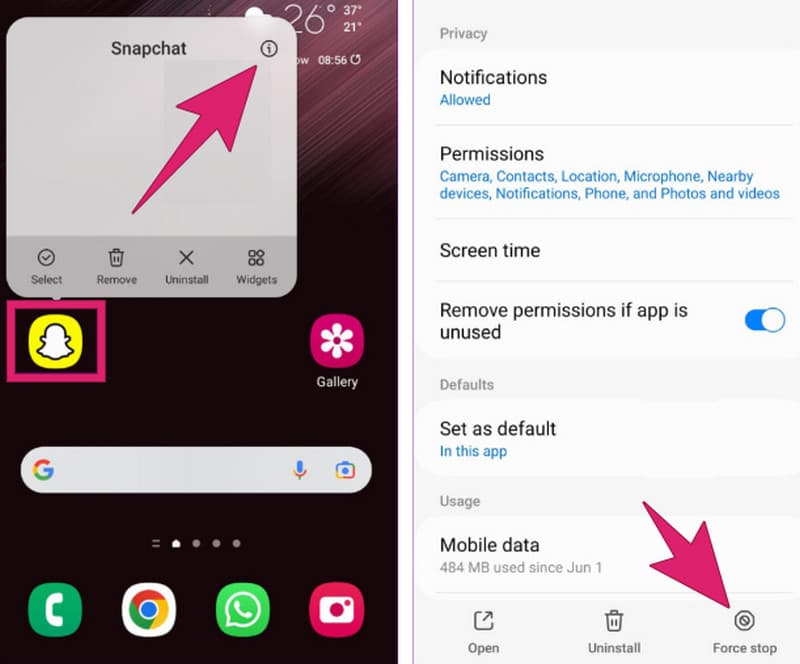
På iPhone:
Trin 1. Stryg din skærm op, og skub af den kørende Snapchat-app for at tvinge den til at lukke.
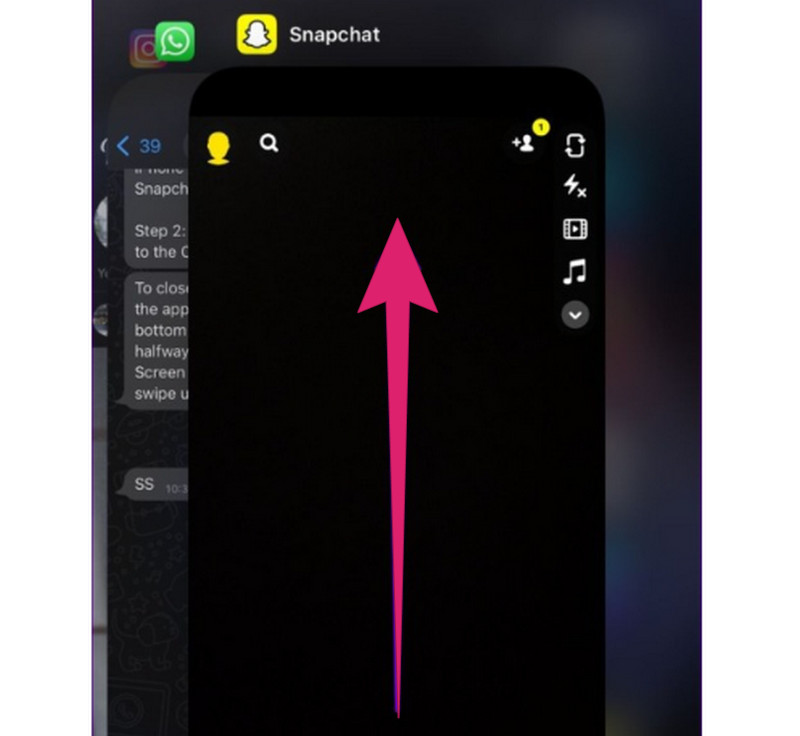
Fix 2. Ryd appens cache
Rydning af en apps cache er afgørende for at løse problemer knyttet til kameraet og lagringen, såsom en sort skærm, der kan føre til videoer, der ikke indlæses på din iPhone. Ved at eliminere cachen vil Snapchat-appen således vende tilbage til sine standardindstillinger, som kan løse de underliggende problemer. Her er de hurtige trin til, hvordan du rydder Snapchat-appens cache.
Trin 1. Åben din Indstillinger > Apps > Appadministration.
Trin 2. Kig derefter efter Snapchat og tryk på pilen-højre for at åbne indstillingerne.
Trin 3. Derefter skal du trykke på Opbevaringsbrug, efterfulgt af Ryd cache knap.
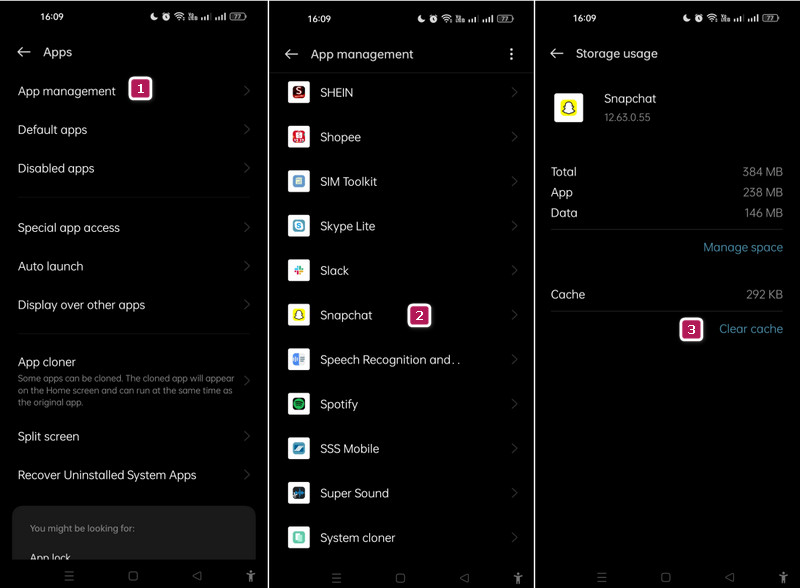
Fix 3. Giv nødvendige tilladelser
Da appens tilladelse er afgørende for, at appen fungerer godt. Når du har installeret appen, skal du allerede give den den nødvendige tilladelse til videoafspilning. Ellers er her, hvad du skal følge.
Trin 1. På din Indstillinger app, tryk på Apps > App Management.
Trin 2. Tryk på Snapchat og derefter på Tilladelser fanen.
Trin 3. Derefter tjekker du ind Ikke tilladt del, tryk på Fotos og Videoerog tillade, at det er tilladt.
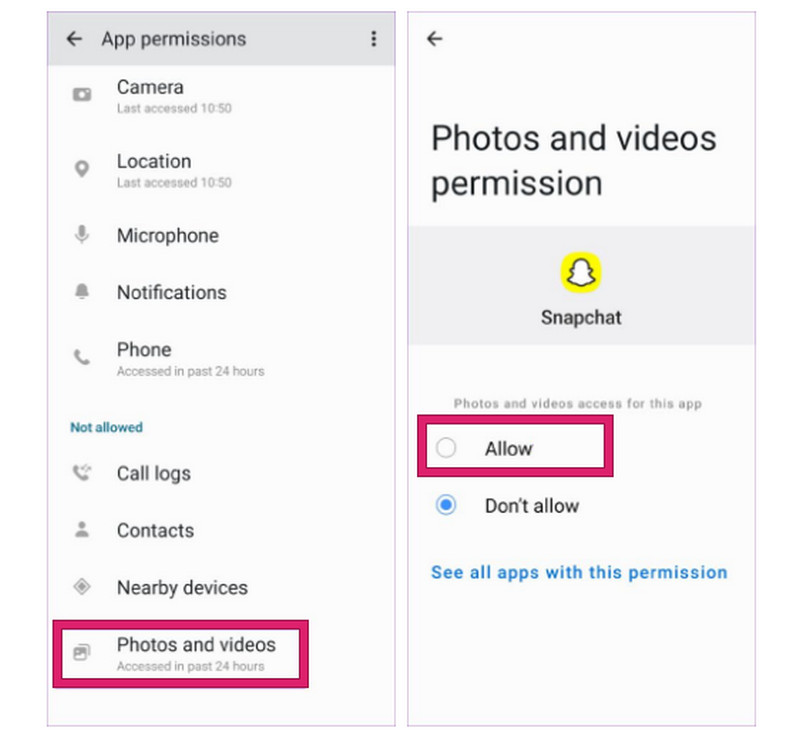
Fix 4. Ret den beskadigede video
Som nævnt ovenfor, hvis videoen blev uploadet eller downloadet ufuldstændigt, kan det forårsage korruption, der hindrer dens afspilning. Som en speciel løsning kan du først rette videoen og derefter genåbne den på Snapchat. Af den grund har du brug for et pålideligt videoreparationsværktøj, der vil give dig det bedste videooutput til din Snap. Her er Vidmore Video Fix med den hensigt at rette Snapchat, ikke afspille videoer, der er ødelagte, korrupte eller kornet på en hurtig, men effektiv måde. Sådan gør du det.
Trin 1. Åbn videofixeren efter installation på din computer. Klik derefter på de to Tilføje knapper for at uploade de beskadigede videoer og referencevideoer.
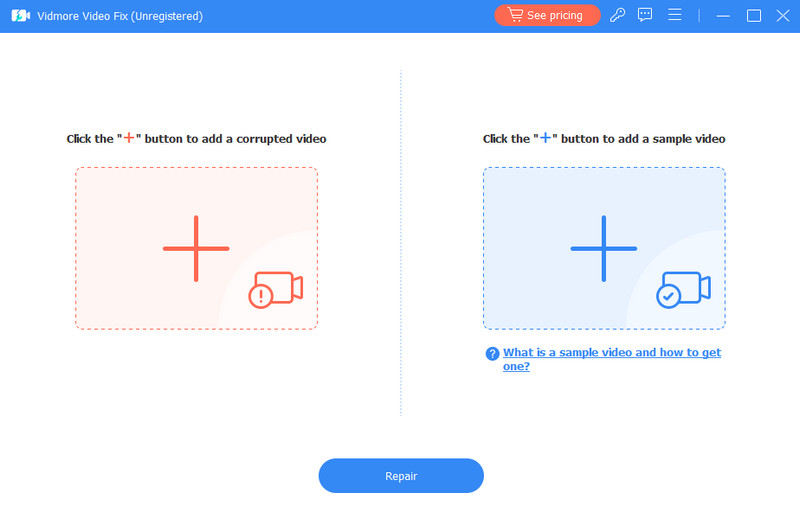
Trin 2. Efter upload kan du straks klikke på Reparation knap.
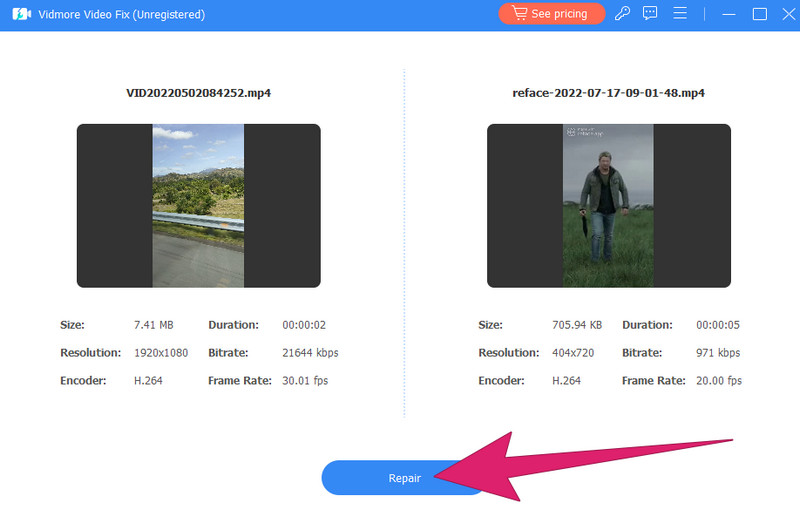
Trin 3. Så hurtigt som to sekunder kan du allerede trykke på knappen Gem for at eksportere den faste video.
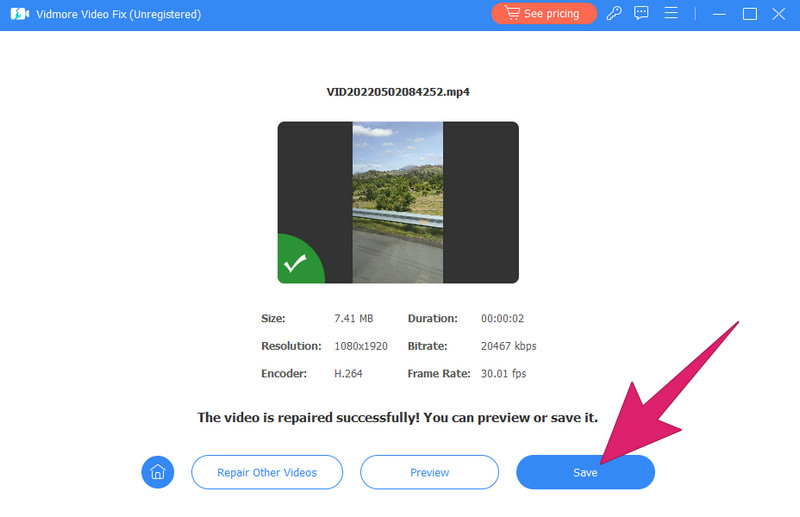
Fix 5. Hold Snapchat opdateret
Tjek altid efter den nye appopdatering som din endelige løsning, hvis ovenstående løsninger ikke virker i dit tilfælde. Du skal gå til appmarkedet, hvor du fik appen, og klikke på opdateringen, når der er en.
Del 3. Ofte stillede spørgsmål om Snapchat-videoer, der ikke afspilles
Hvorfor afspiller min Snapchat ikke videolyd?
Dette kan være forårsaget af forskellige årsager, såsom en dæmpet video, forældet app osv.
Hvordan løser du Snapchat-videoproblemer?
Det er afgørende at identificere problemets hovedårsag, før du forsøger at løse det. Men de generelle løsninger, du kan bruge, er: Hav et stabilt internet, ryd cachen, opdater appen og ret videoen.
Hvorfor stopper min Snapchat-video hele tiden?
Snapchat stopper muligvis, hvis din internetforbindelse er langsom, din enhed har utilstrækkelige ressourcer, og appen har nogle fejl.
Hvordan løser du, at Snapchat ikke indlæser Snaps?
Hvis Snapchat ikke indlæser Snaps, betyder det kun, at din internetforbindelse ikke fungerer godt.
Konklusion
For at opsummere tingene, løser løsningerne i dette indlæg de samlede årsager til hvorfor Snapchat afspiller ikke videoer. Du kan prøve løsningsmetoderne til at løse din Snapchat-video og afspille den nemt. Ud over, Vidmore Video Fix kan også være din foretrukne software til at løse problematiske videoer som en professionel.


